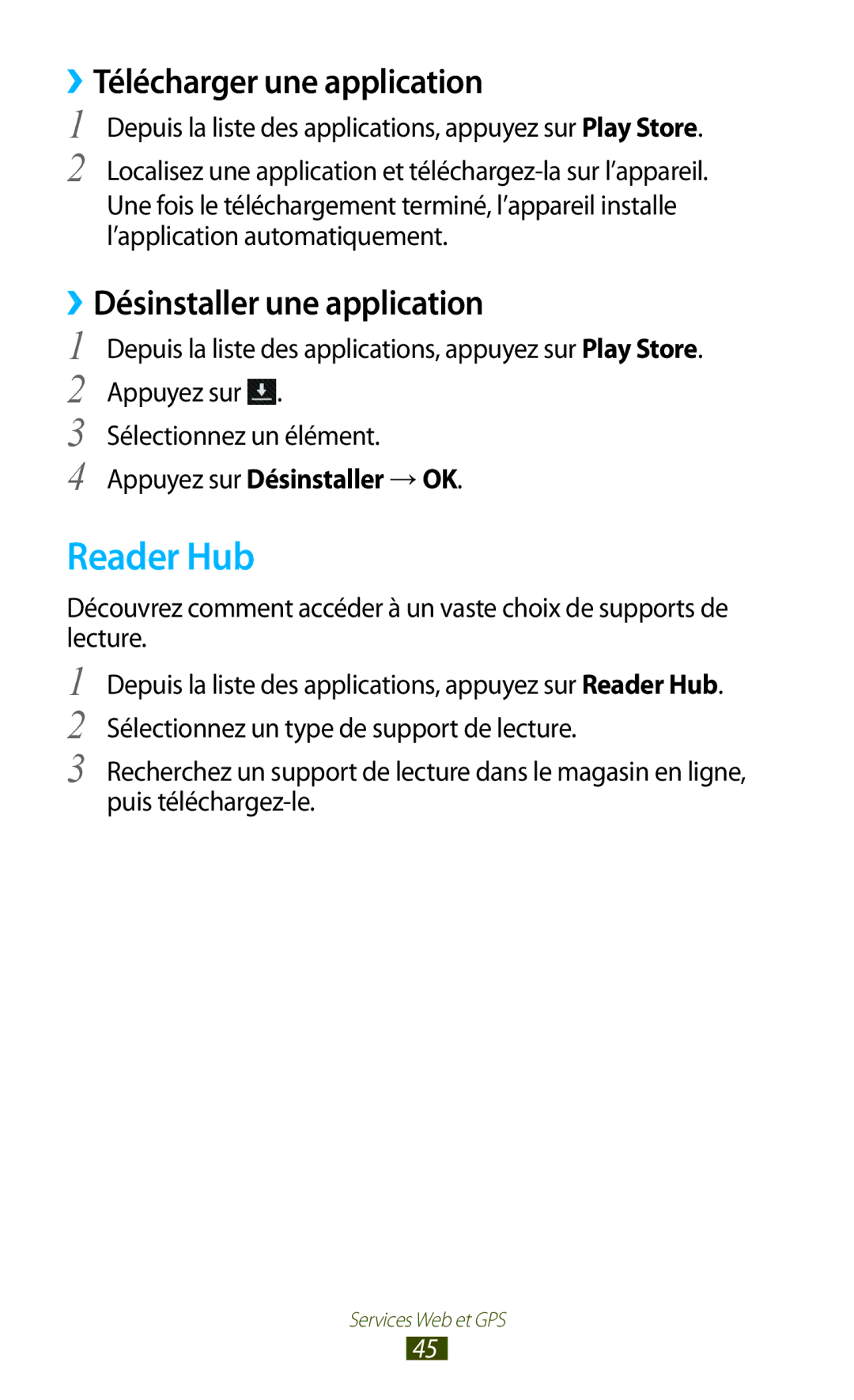››Télécharger une application
1 Depuis la liste des applications, appuyez sur Play Store.
2 Localisez une application et
››Désinstaller une application
1 Depuis la liste des applications, appuyez sur Play Store. 2 Appuyez sur ![]() .
.
3 Sélectionnez un élément.
4 Appuyez sur Désinstaller → OK.
Reader Hub
Découvrez comment accéder à un vaste choix de supports de lecture.
1
2
3
Depuis la liste des applications, appuyez sur Reader Hub. Sélectionnez un type de support de lecture.
Recherchez un support de lecture dans le magasin en ligne, puis
Services Web et GPS
45